来源:小编 更新:2025-02-11 14:30:41
用手机看
亲爱的游戏迷们,你是否在享受游戏的过程中,突然发现画面卡顿,帧数下降,影响了你的游戏体验呢?别担心,今天我要和你分享一个秘密武器——N卡设置!没错,就是那个隐藏在电脑深处的显卡设置,它能让你的游戏画面更流畅,体验更极致。快来跟我一起探索这个神秘的设置世界吧!

N卡,也就是我们常说的英伟达显卡,是许多电脑游戏玩家的心头好。它强大的性能,让游戏画面更加细腻,操作更加流畅。那么,如何才能发挥N卡的最大潜力呢?这就需要我们进入N卡设置的神秘世界。
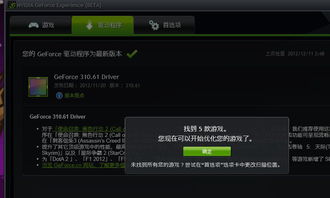
首先,让我们打开电脑,来到桌面,然后右击鼠标,选择“NVIDIA控制面板”。在这里,你可以看到各种神奇的设置选项,它们就像一把把钥匙,能解锁N卡的全部潜能。
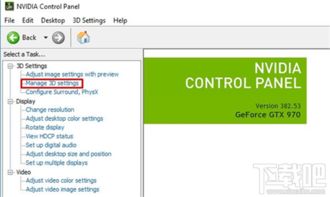
在NVIDIA控制面板中,点击左侧的“管理3D设置”,这里就是我们的主战场。在这里,你可以对显卡进行全方位的调整,让游戏画面更加完美。
在“首选图形处理器”选项中,选择“高性能NVIDIA处理器”。这样,电脑就会优先使用N卡进行游戏渲染,让你的游戏体验更加流畅。
打开“三重缓冲”可以提高垂直同步打开时的性能。如果你喜欢开启垂直同步,不妨试试这个设置,它能让你在享受流畅游戏的同时,还能保持画面稳定。
在“各向异性过滤”性能菜单中,如果设置较高的数值,可以产生较为清晰的图像,但是可能会感觉到性能的下降。如果你追求画质,可以适当提高这个数值;如果追求性能,建议使用游戏默认控制值。
“垂直同步”一般在多个显示器玩游戏的时候使用。如果你是单个显示器玩家,可以关闭这个选项,让游戏更加流畅。
在“平滑模式”列表中,你可以根据自己的需要进行选择。如果游戏程序内没有相关设置,可以点击“置换应用程序的”,如果游戏中已然有平滑相关设置了,那就选择“应用程序控制的”。
如果在游戏中发现鼠标、键盘等输入设备反应迟钝,要及时减少设置的数值,或者选择关闭“最大渲染帧数”。
在“纹理过滤”相关选项中,如果有自动或者最佳的选项,可以优先选择。这样,你的游戏画面会更加清晰。
在“切换程序设置”中,点击“添加”,然后浏览电脑的文件,找到自己需要玩的游戏所在的路径。选择完毕之后,点击“打开”。这样,你就可以为这款游戏进行专门的设置了。
进入游戏后,右键单击游戏图标,选择“属性”,然后点击“设置启动项”。在这里,你可以输入一些参数,比如“-maxMem13000 -mallocsystem -USEALLAVAILABLECORES”,这样可以让游戏更好地利用电脑资源,提高游戏性能。
通过以上设置,相信你的N卡已经焕然一新,游戏体验也会更加完美。不过,需要注意的是,不同的游戏可能需要不同的设置,你需要根据自己的实际情况进行调整。希望这篇文章能帮助你,让你在游戏的世界里畅游无阻!